- QoS upřednostňuje hlas, video a hraní her, aby se snížila latence, chvění a výpadky při přetížení sítě.
- Funguje na výstupu: spravuje fronty a šířku pásma; nezvyšuje smluvní rychlost.
- Konfigurace podle značky (TP-Link, NETGEAR, Google, Linksys, ASUS, FRITZ!) a pokročilé scénáře na MikroTiku.
- Lepší výsledky při kombinaci QoS s dobrým návrhem Wi-Fi, sítí Mesh a kabeláží tam, kde je to důležité.

Když je doma pohromadě několik televizorů, mobilních telefonů, konzolí a dalších zařízení, notebooky, spojení začíná trpět a objevuje se Zastavení, přerušení videohovorů a špičky latencePřed upgradem internetového tarifu je vhodné upravit router s kvalitou služeb (QoS), aby důležitá data procházela jako první.
QoS umožňuje sdělit routeru, který provoz jde jako první: online hry a videohovory předem descargas y streamingNení to žádná magie, ani to nezvyšuje smluvní rychlost, ale pomáhá to udržet věci citlivé na čas a plynulý chod, i když je síť plně vytížená.
Co je QoS a proč vás to zajímá?
QoS (Quality of Service) je sada mechanismů routeru, které klasifikovat, prioritizovat a alokovat šířku pásma k zařízením, aplikacím nebo typům provozu. Tím se zabrání masivnímu stahování, které by zahltilo schůzku nebo soutěžní zápas na Zoomu.
V praxi QoS vytváří hierarchii: to, co je naléhavé (hlas, video v reálném čase, hraní her), má přednost před tím, co může počkat (stahování, zálohování v cloudu). Rozdíl je patrný v jitteru, latenci a ztrátě paketů., kritické faktory pro videohovory a hraní her.
Důležité: QoS nezrychluje váš internet. Optimalizujte způsob distribuce stávající šířky pásmaPokud se vaše síť nikdy nepřesytí, povolení této funkce nemusí pomoci, nebo ji dokonce zhorší, pokud je špatně definována.

Jak funguje QoS pod kapotou (Základy bez závratí)
Aby mohl router nastavit priority, musí vědět, co každý paket obsahuje. Takže nejdříve klasifikuje provoz podle kritériíIP/MAC, porty, protokol, SSID, velikost, značky DSCP/CoS atd. Na základě tohoto označení rozhodněte, jak s ním zacházet.
Router poté umístí každý tok do výstupní fronta s její politikou (FIFO, WFQ, LLQ atd.). Fronty s vysokou prioritou se vyprazdňují dříve, což snižuje latenci u časově citlivých front. Tomu se říká „tvarování provozu“ nebo správa front.
Klíč, který mnozí přehlížejí: router může ovládat pouze to, co sám odesílá. To znamená QoS působí ve směru odchozího signálu na každém rozhraní (LAN, WLAN, WAN). Na straně downstream je řízení nepřímé a méně efektivní; na straně upstream je řízení efektivní a kritické.
Proto uvidíte mnoho domácích systémů zaměřených na stoupání, nejužší část. Pokud nahrávání přesytíte, váš ping prudce stoupne. (prostřednictvím potvrzení TCP a dalších metadat) a právě zde QoS dělá divy tím, že rezervuje místo pro prioritní položky.
Kromě tvarování některé routery označují pakety (DSCP/CoS), takže ostatní zařízení ve vaší síti respektují priorituNa internetu váš poskytovatel internetových služeb tyto příznaky obvykle ignoruje; jejich skutečný účinek zůstává ve vaší síti LAN/WLAN.
Typy a techniky QoS, se kterými se setkáte
V závislosti na routeru uvidíte několik možností. Obecně řečeno, toto jsou nejběžnější a nejužitečnější možnosti pro domácnosti a malé firmy s přístupy, které... můžete bez problémů kombinovat.
- Prioritizace podle zařízeníPracovní notebook, herní konzoli nebo primární telefon si položíte vysoko. Užitečné, když potřebujete neustále upravovat stejná zařízení.
- Prioritizace podle aplikace/službyHlasové a videokonference nahoře, hraní her nahoře, P2P a stahování dole. Nejlépe se hodí k časově citlivý provoz.
- Ovládání šířky pásma: Limit na zařízení/službu, aby se zabránilo hromadění. Velmi praktické s hosty nebo streamováním.
- Metody lepeníFIFO, WFQ, LLQ… Každý z nich definuje, jak jsou kritické pakety předány jako první. LLQ obvykle rezervuje frontu s nízkou latencí pro hlas/hry.
- Klasifikace a značení: DSCP/CoS/WMM. Na Wi-Fi, WMM upřednostňuje hlas/video před bezdrátovým přenosem a je obvykle aktivován z výroby.
Někteří výrobci hovoří o QoS. „Adaptivní“ vs. „tradiční“Adaptivní verze používá předdefinované profily a automatickou detekci; tradiční verze umožňuje definovat jemnější manuální parametry. Uvidíte také omezovače šířky pásma omezit maximální rychlost zařízení nebo aplikace.
Kdy povolit QoS (a kdy ne)
Povolit QoS, když je faktor nízký: Síť je přesycená a musíme dobře rozdělit i to málo, co máme.Během špičky s více uživateli, pokud pracujete na dálku prostřednictvím videohovorů, pokud hrajete soutěžně nebo pokud je vaše rychlost odesílání velmi nízká, si všimnete zlepšení.
Pokud vaše síť není nikdy nasycená, QoS má malý význam a může se dokonce zhoršit, pokud ji přeladíte. Ne všechno by mělo být vysokou prioritou.Pokud je všechno naléhavé, nic není naléhavé. Opravdu si vyberte, co je kritické.
Rychlé mýty: 1) Ne, QoS nezrychluje váš internet; optimalizuje pouze distribuci2) Není to nijak zvlášť složité: moderní routery jsou dodávány s průvodci. 3) Neopraví to špatnou Wi-Fi: pokud je signál hrozný, pořiďte si kabelovku nebo si zlepšete pokrytí.
Poznámka pro hráče: latence závisí na mnoha věcech mimo vaši síť (trasy, servery, peering). QoS pomáhá doma, Nemůžu opravit, co se děje venku.
Konfigurace QoS na oblíbených routerech (praktický návod krok za krokem)
Přesná trasa se liší podle značky/modelu, ale vzorec je stejný: přejdete na řídicí panel, zapnete QoS, nastavíte skutečné rychlosti a definujete priority podle zařízení nebo aplikace. Použijte 192.168.0.1 nebo 192.168.1.1 (nebo doménu výrobce) a vaše přihlašovací údaje správce.
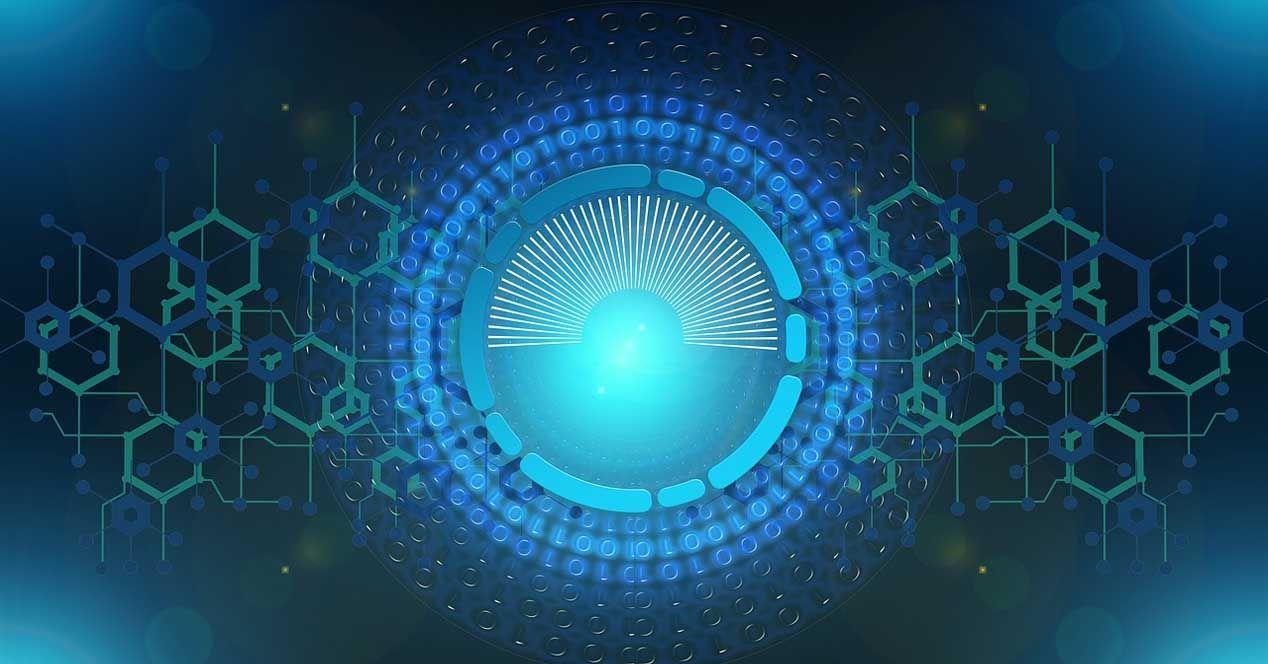
TP-Link
Přístup přes 'http://tplinkwifi.net' nebo 'http://192.168.0.1'. Přejděte do sekce Upřesnit > QoS. Zadejte šířku pásma (test rychlosti) a nastavte ji. 80–90 % pro nahoru/dolů). Vyberte, zda chcete upřednostnit aplikace (hry, streamování, prohlížení) nebo upřednostnit konkrétní zařízení pomocí časovače priority. Uložit.
NETGEAR
Přihlaste se přes „http://www.routerlogin.net“ nebo „http://192.168.1.1“. Přejděte do nabídky Rozšířené > Nastavení > Nastavení QoS. Aplikacím a hrám můžete nastavit prioritu pomocí určité úrovně. Vyšší/Vysoká/Normální/Nízkánebo si pro něj vyberte tým MAC a stanovte si priority. Použijte změny.
Wi-Fi Google Nest
V aplikaci Google Home > Oblíbené > Wi-Fi > Zařízení vyberte zařízení a stiskněte Upřednostněte zařízení. Vybrat čas priorita a ochrana. Poznámka: Povoleno je pouze jedno prioritní zařízení najednou.
Linksys (duální pásmo)
Vstupte do webového rozhraní a přejděte do sekce Konfigurace > Zabezpečení > QoS. Uvidíte WMM (Multimédia Wi-Fi) je ve výchozím nastavení povoleno; upřednostňuje zvuk/video před Wi-Fi. Možnost „Bez potvrzení“ brání přesměrování, proto ji používejte opatrně. Povolte Prioritu přístupu k internetu, nechte Upstream šířka pásma na Automaticky nebo nastavte Ručně s vašimi hodnotami. Vyberte kategorii (Aplikace, Online hry, MAC adresa, Hlasové zařízení), přiřaďte prioritu a uloží.
ASUS
U mnoha modelů (např. RT‑AC68) máte Adaptivní QoS, Tradiční QoS a omezovač šířky pásma. Adaptivní QoS používá předdefinované profily pro hraní her/hlas/video; tradiční QoS umožňuje ruční nastavení; omezovač se používá k nikdo si nemonopoluje připojeníPřihlaste se, aktivujte požadovaný režim, vyberte priority a použijte.
FRITZ!Box (např. 7590)
Panel > Internet > Filtry > Prioritizace. Vytvořte „pravidla“ podle typu zařízení a aplikace, přidejte, co má být nahoře, a uložit pomocí OKJe to jednoduché a výkonné pro domácnosti s více zařízeními.
Co když můj router operátora nemá QoS?
Některé modely, jako například některé Orange Liveboxy, Nezahrnují QoS.Rodičovskou kontrolou můžete omezit služby, ale nemůžete je správně upřednostnit. Řešení: umístěte neutrální router s QoS za router operátora nebo přejděte na kompatibilní model.
MikroTik: Nápady a scénáře QoS
V MikroTiku můžete vytvářet jednoduché fronty a pravidla firewallu pro identifikaci provozu. Klasickým příkladem je upřednostnit VoIP (SIP/UDP 5060) před ostatními, rezervovat pro něj frontu s nízkou latencí a zajistit, aby hlas běžel perfektně i v rušné síti.
Dalším běžným receptem je například omezení „nažravého“ streamování provoz RTMP vrstvy (TCP 1935) při určité rychlosti toku, aby to nepřetížilo zbytek. Pro hosty použijte globální limit pro podsíť „Host“ a to je vše: nikdo nezabere veškerou šířku pásma.
Pokud chcete jednat v aplikacích jako YouTube nebo Tik tak, můžete vytáhnout z Vrstva 7 pro doménové vzory (youtube.com, ytimg.com, tiktokcdn…) a zařaďte je do specifických front (např. 3–5 Mbps). Mějte na paměti, že L7 spotřebovává CPU, domény se mění a šifrovaný provoz komplikuje detekci; je lepší stanovit priority podle… porty/IP adresy, pokud je to proveditelné.
Ať už je strategie jakákoli, sledujte výsledky a upravujte je. QoS není „nastav a zapomeň“Sítě se mění a je vhodné zkontrolovat jejich dopad (latence, jitter, fronty).
Osvědčené postupy pro jemné doladění QoS
Největší chybou je stanovovat priority. Definujte, co je skutečně důležité, a zbytek odsuňte na vedlejší kolej. Pokud je všechno naléhavé, nic není.
- Skutečné rychlostiZměřte si připojení a nastavte rychlost stahování/odesílání na 80–90 %, aby router mohl „dýchat“.
- Podle harmonogramuPokud má váš tým na starosti ráno, upřednostněte tento čas; konzoli večer.
- Periodická revizeZměňte návyky, změňte pravidla. Zkontrolujte to každých pár týdnů.
- Ethernet tam, kde na něm záležíKabel snižuje variabilitu a pomáhá lépe fungovat QoS.
- Odstraňte priority z nekritických důvodůP2P, stahování velkých souborů a zálohování do cloudu mohou bez problémů běžet na pozadí.
A pamatujte: QoS zlepšuje distribuci, ale pokud je Wi-Fi slabá nebo dochází k rušení, upravte kanály, lépe lokalizujte router a používejte kabel, když je to důležité.
QoS + Wi-Fi: WMM, návrh a omezení
Na bezdrátové straně upřednostňuje WMM (Wi-Fi Multimedia) hlas a video ve vysíláníJe dodáván s mnoha routery a poskytuje vrstvu QoS specifickou pro Wi-Fi. WMM však špatný design WLAN neopravuje.
V náročném prostředí (nemocnice, kanceláře) je to, co dělá rozdíl návrh sítě a rozšíření QoS v celé lokální síti LANPokud každý úsek zvládá dopravu odlišně, můžete cestou ztratit výhody.
Herní routery se obvykle dodávají s předkonfigurovanými profily pro nižší latence v online hráchFungují dobře, ale nebrání vám si je v případě potřeby doladit podle svých představ.
Pamatujte na základní omezení: když provoz opouští váš router do internetu, mixuje se „s maximálním úsilím“QoS zlepšuje to, co se děje uvnitř vaší sítě; vně je to poskytovatel a internetové cesty, které vládnou.

Wi-Fi Mesh a QoE: Když záleží na zážitku, ne jen na frontě
Vzhledem k sítím typu Mesh a mnoha propojeným zařízením má smysl hovořit o QoE (kvalita zážitku)Nezaměřuje se pouze na fronty, ale na celou cestu z internetu k vašemu zařízení a na to, jak se každý krok chová.
QoE zohledňuje skutečnou rychlost jednotlivých zařízení, sílu signálu (RSSI), poměr signálu k šumu (SNR), obsazenost kanálu a topologie a počet skoků, smartphone daleko od uzlu může zničit výkon jiného blízkého uzlu kvůli fungování Wi-Fi (CSMA/CA).
V síti Mesh je klíčový výběr správného kanálu a nejlepší cesty mezi uzly. Pokud je to možné, propojuje uzly kabelem aby se backhaul nedělil o vzduch s klienty. Méně skoků, větší tok.
QoE navíc „rozumí“ potřebám: senzor IoT S rychlostí 0,1 Mbps je to více než dost, ale smart TV Potřeby 4K desítky stabilních MbpsTradiční QoS může označit senzor jako „pomalý“, i když ve skutečnosti funguje perfektně.
Praktický závěr: používejte QoS pro časově citlivé položky a doplňujte ho rozhodnutími Wi-Fi a síťový design které vylepšují skutečný zážitek z vašich zařízení.
Jasné výhody… a skutečná omezení
- Výhody: bezproblémové videohovory, méně trhavé hraní, stabilní streamování a spravedlivější distribuce. Vše se stejným plánemTaké to brání tomu, aby jeden tým převzal kontrolu.
- Omezení: Mimo vaši síť se ztrácí kontrola; šifrovaný provoz je obtížné klasifikovat; a některé techniky, jako je Layer 7 Mohou zatížit procesor routeru.Proto je nejlepší začít s jednoduchými a účinnými pravidly.
Buďte opatrní s modely, které nemají QoS (jako například nějaký Livebox). Zkontrolujte manuál výrobce nebo webové stránky; pokud není součástí dodávky, zvažte použití neutrálního routeru. Někdy s vybavením operátora prostě není jiná možnost.
A konečně, pokud je vaše připojení velmi rychlé a nikdy není přetížené, QoS vám život nezmění.Dává to smysl, když se bojuje o zdroje.
Vášnivý spisovatel o světě bytů a technologií obecně. Rád sdílím své znalosti prostřednictvím psaní, a to je to, co budu dělat v tomto blogu, ukážu vám všechny nejzajímavější věci o gadgetech, softwaru, hardwaru, technologických trendech a dalších. Mým cílem je pomoci vám orientovat se v digitálním světě jednoduchým a zábavným způsobem.